
- Автоматизация
- Антропология
- Археология
- Архитектура
- Биология
- Ботаника
- Бухгалтерия
- Военная наука
- Генетика
- География
- Геология
- Демография
- Деревообработка
- Журналистика
- Зоология
- Изобретательство
- Информатика
- Искусство
- История
- Кинематография
- Компьютеризация
- Косметика
- Кулинария
- Культура
- Лексикология
- Лингвистика
- Литература
- Логика
- Маркетинг
- Математика
- Материаловедение
- Медицина
- Менеджмент
- Металлургия
- Метрология
- Механика
- Музыка
- Науковедение
- Образование
- Охрана Труда
- Педагогика
- Полиграфия
- Политология
- Право
- Предпринимательство
- Приборостроение
- Программирование
- Производство
- Промышленность
- Психология
- Радиосвязь
- Религия
- Риторика
- Социология
- Спорт
- Стандартизация
- Статистика
- Строительство
- Технологии
- Торговля
- Транспорт
- Фармакология
- Физика
- Физиология
- Философия
- Финансы
- Химия
- Хозяйство
- Черчение
- Экология
- Экономика
- Электроника
- Электротехника
- Энергетика
Стислі теоретичні відомості. Порядок виконання роботи
Лабораторна робота № 6
Тема: Створення і редагування діаграмних форм в СУБД Access (2 год.)
Мета:придбати вміння створювати діаграмні форми за допомогою майстра, а також вміння створювати складні запити в режимі конструктора
Стислі теоретичні відомості
Створення діаграм в СУБД Access
Додаткові можливості конструктора запитів СУБД Access
Порядок виконання роботи
У вкладці “Запросы” бази даних за допомогою команди “Создать” викликати конструктор звітів та відкрити в ньому таблиці “Клієнти”, “ Замовлення (рахунки)” та “Операції продажу”. Натиснути кнопку “Групповые операции” та створити такий запит, як на наступному рисунку (рис.17 – приведено конструктор та результат запиту)
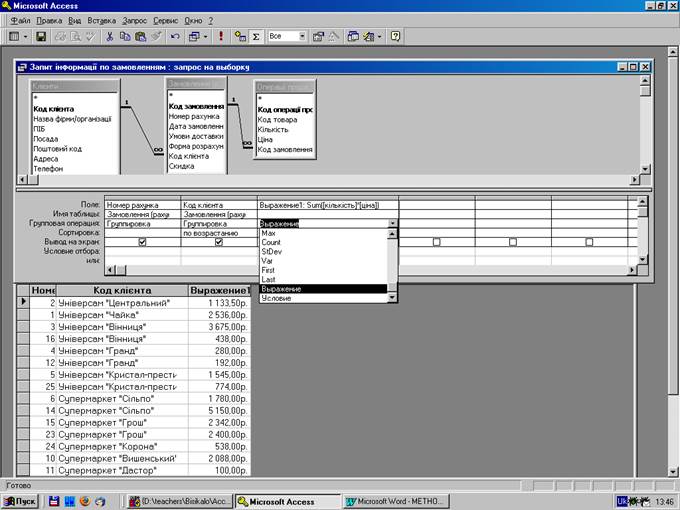
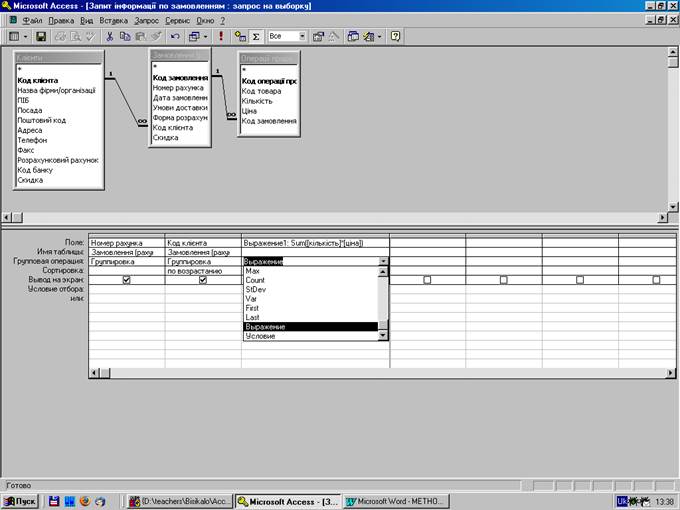
Рис.17. Конструктор та результат попереднього запиту для кругової діаграми по клієнтах.
На базі отриманого запиту за аналогічної методикою створити кінцевий запит “Клієнти – обсяги” для кругової діаграми. На наступному рисунку приведено зовнішній вигляд конструктора та результат запиту для наскрізного прикладу (рис.18):
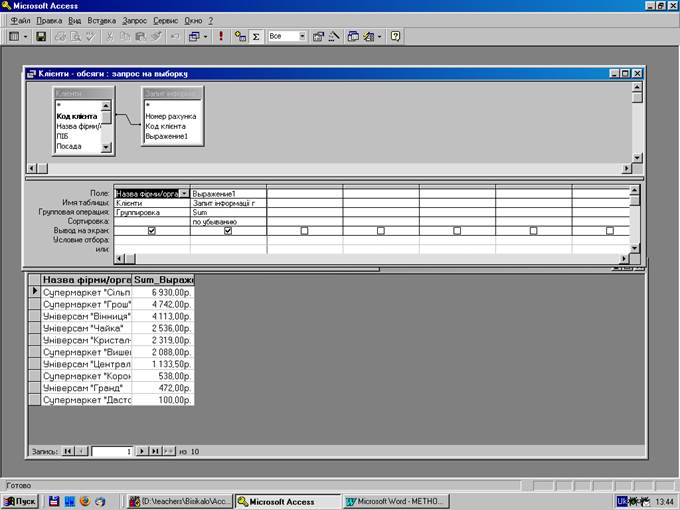
Рис.18. Конструктор та результат кінцевого запиту для кругової діаграми по клієнтах.
Відкрити вкладку форм, натиснути кнопку “Создать” та вибрати діаграму, визначивши в якості джерела даних запит “Клієнти – обсяги”. При роботі майстра вибрати тип діаграми “Круговая”, внести всі поля запиту та отримати діаграму, схожу на ту, що зображено на наступному рисунку (рис.19):
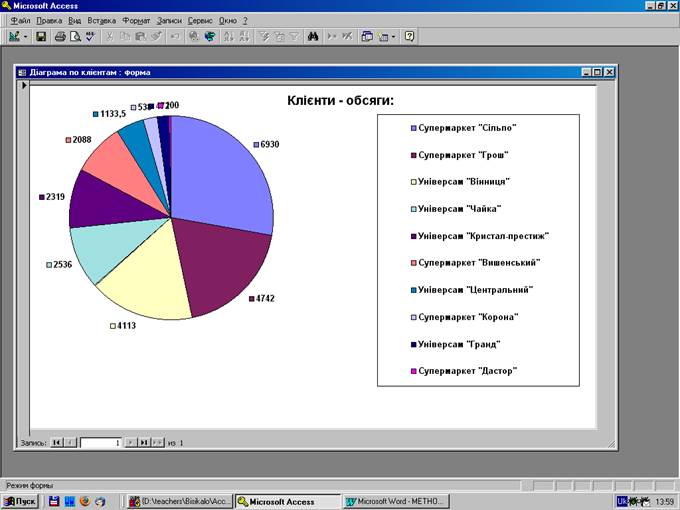
Рис.19. Форма з діаграмою по клієнтах.
З метою отримання аналогічної інформації по постачальниках створити запит реєстру товарів (рис.20):
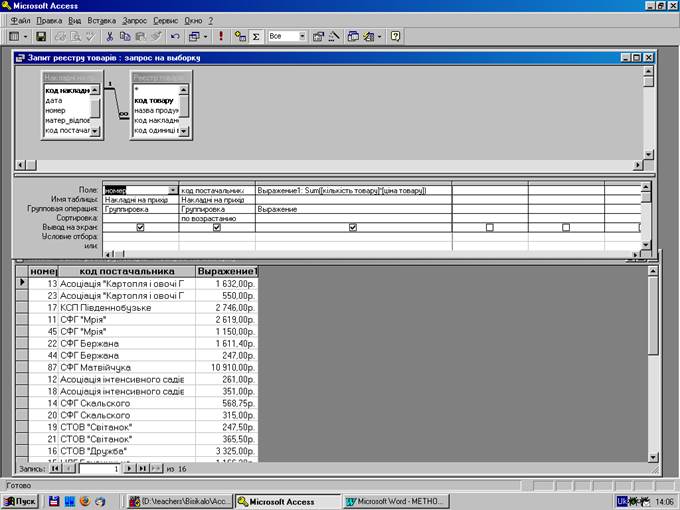
Рис.20. Конструктор та результат попереднього запиту для кругової діаграми по постачальниках.
Тепер створити кінцевий запит для діаграми “Постачальники – обсяги” згідно з рис.21:
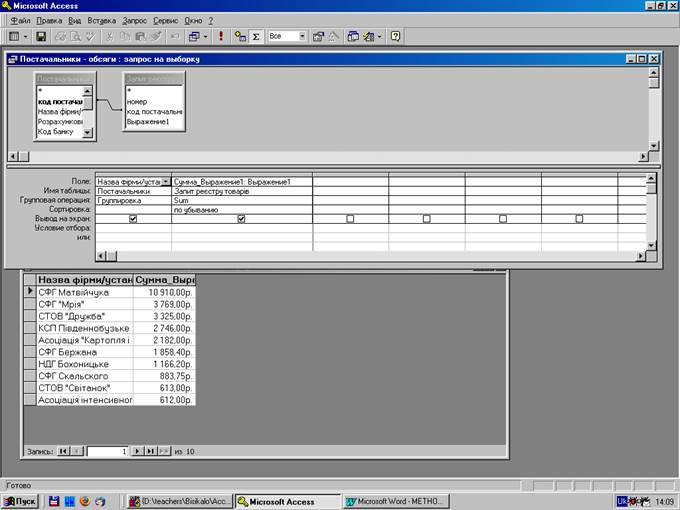
Рис.21. Конструктор та результат кінцевого запиту для кругової діаграми по постачальниках.
За аналогічною методикою побудувати за допомогою майстра наступну діаграму по постачальниках (рис.22):
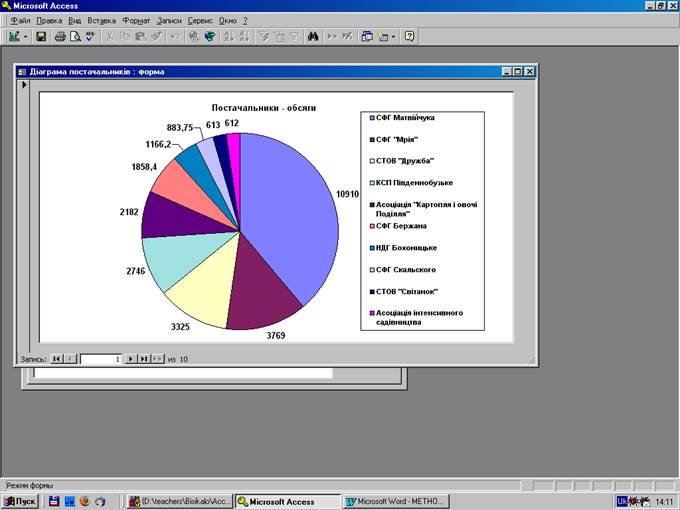
Рис.22. Форма з діаграмою по постачальниках.
|
|
|
© helpiks.su При использовании или копировании материалов прямая ссылка на сайт обязательна.
|